URLをクリップボードにコピーしました
直接参照URL:https://faq.tokai-grp.jp/tnc/web/Detail.aspx?id=33811

|
<TOKAI SAFE>ID GUARD Windows版の移行方法(F-Secure KEY→ID GUARD)
|

|
F-Secure KEYがインストールされているWindowsデバイスにID GUARDをインストールして、F-Secure KEYで管理しているデータを移行する手順になります。
※F-Secure KEY のマスターパスワードが必要となりますので、事前にご準備ください。ID GUARDのインストールが完了するとF-Secure KEYは自動的に削除されます。
1. ID GUARDアプリをインストールするデバイス(Windows)で、ウェブブラウザでデバイス管理ポータルへログインし、左上にある「ID GUARD」をクリックしてください。
※ログインには「【重要】TOKAI SAFE / ID GUARD 会員IDとパスワードのお知らせ」メールに記載されている会員ID(メールアドレス)とパスワード(初期ログイン時に変更したパスワード)を入力してください。
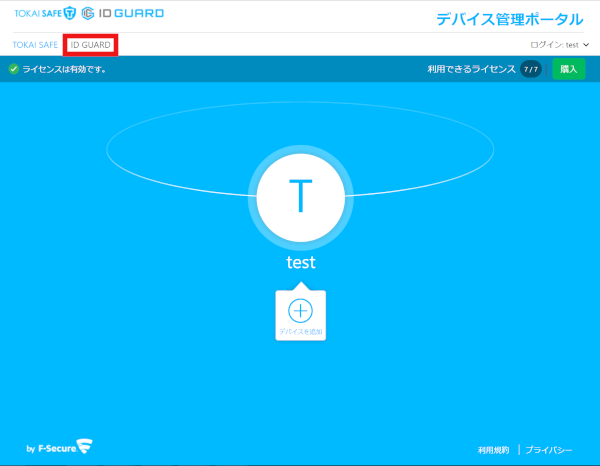
2. 「ID GUARDをインストール」をクリックしてください。
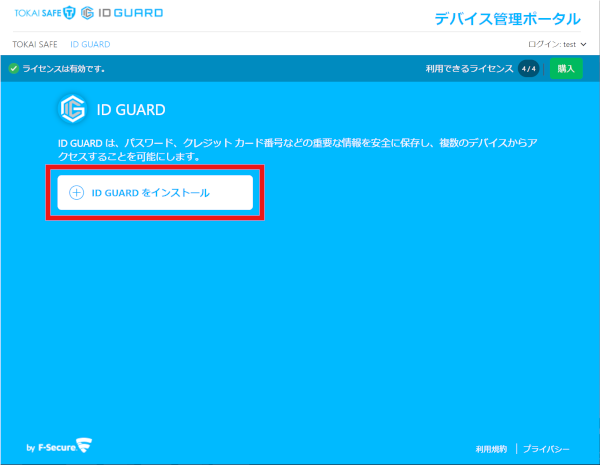
3. 「自分のデバイス」を選択し、「続行」をクリックしてください。
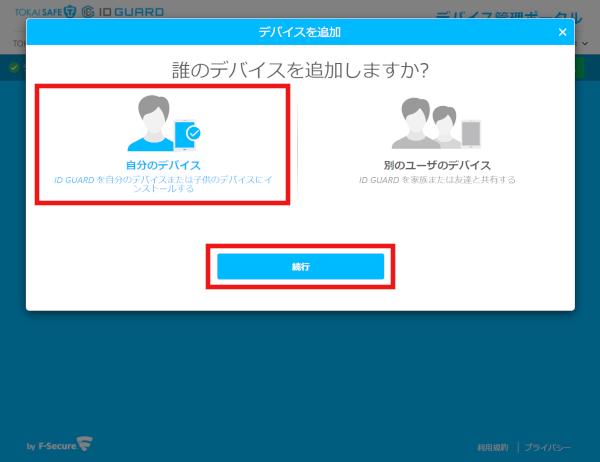
4. 「このコンピュータ」が選択されていることを確認し、「windows版をダウンロード」をクリックしてください。
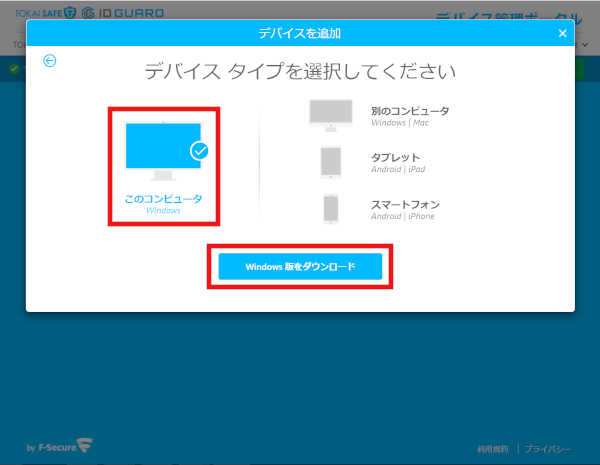
5. ダウンロードしたファイルが表示されます。ダウンロードしたファイルをクリックして実行してください。
※インストーラがダウンロードされない場合は、画面下の「ここをクリックしてください」をクリックしてください。
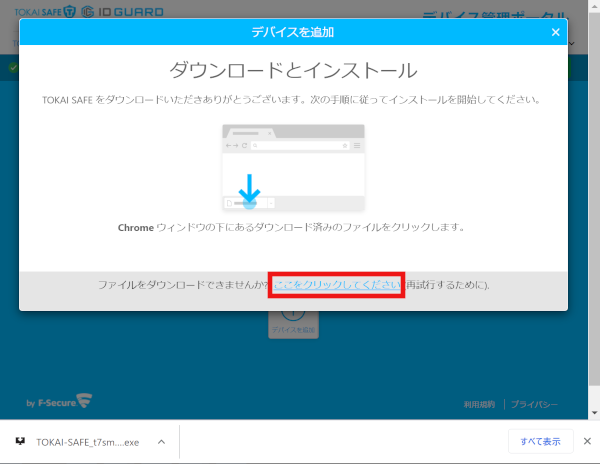
6. セットアップが開始されます。使用許諾契約書の内容を確認した上で「同意して続く」をクリックしてください。
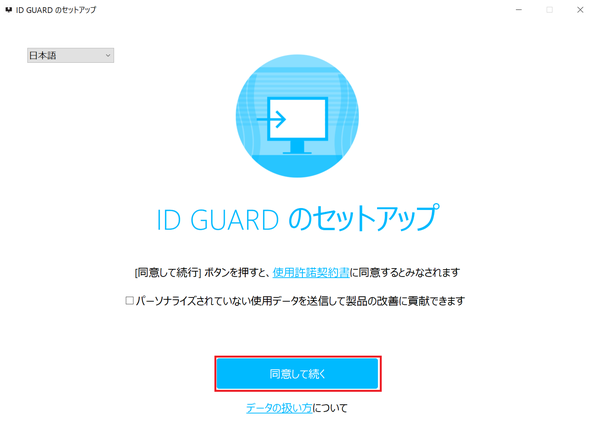
7. インストールが開始されます。
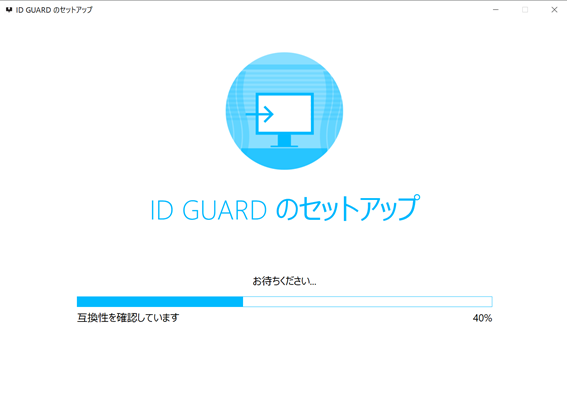
8. F-Secure KEYはID GUARDのインストール時に削除されます。
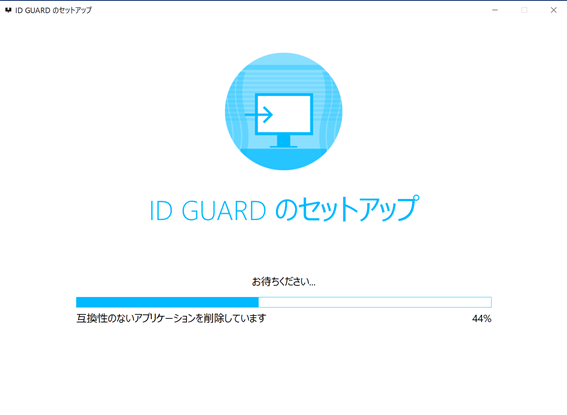
9. 「再起動」をクリックしてください。
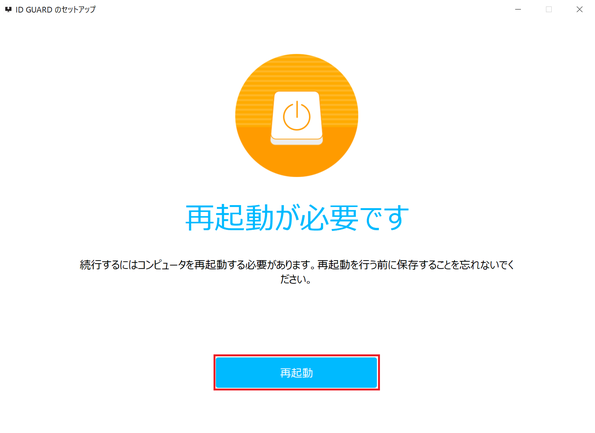
10. 再起動が完了するとインストールが進行します。
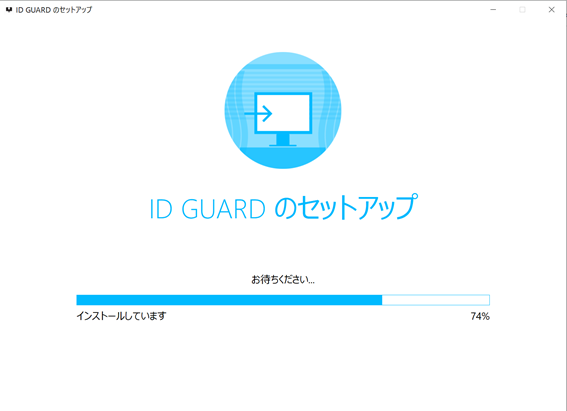
11. ID GUARDを起動し、マスターパスワードを入力して「アンロック」をクリックしてください。
※マスターパスワードはF-Secure KEYで設定していたパスワードと同じものを入力してください。
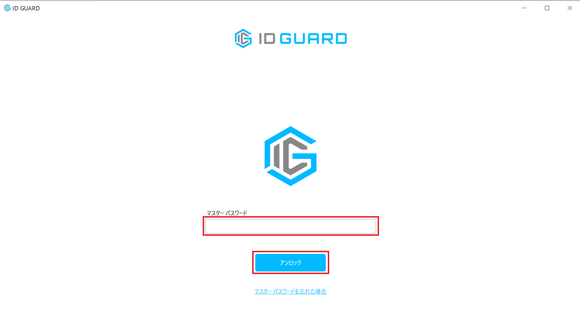
12. ID GUARDのメイン画面が表示されます。F-Secure KEYで登録していたパスワード情報が引き継がれていることを確認してください。
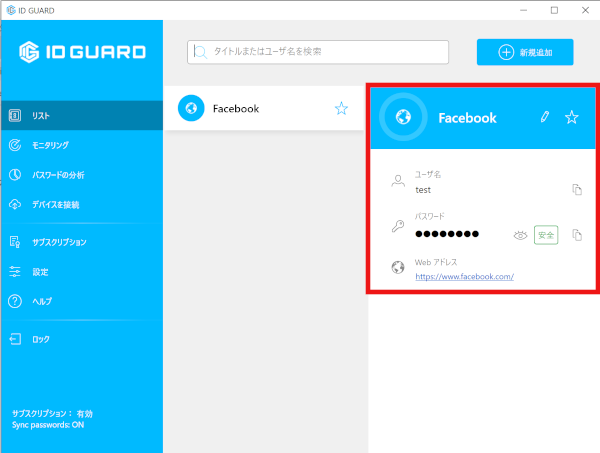
以上で移行作業は完了です。
|